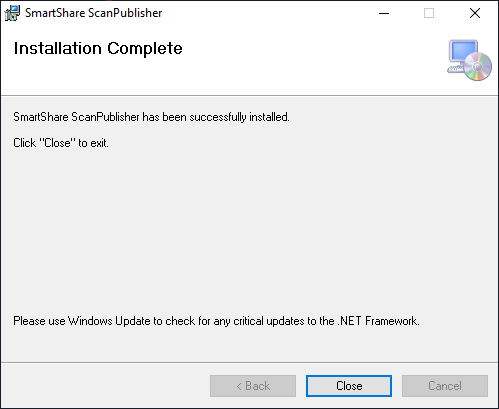Instalando Módulo ScanPublisher
A implantação desse módulo é realizada ao executar o instalador do ScanPublisher que é disponibilizado pelo consultor responsável ou no canal de revendas do SmartShare: http://smartsoftwares.selbetti.com.br.
Ao iniciar a execução do instalador, a seguinte tela será apresentada. Na tela de boas-vindas, o usuário deverá clicar no botão NEXT, para assim seguir com a instalação.
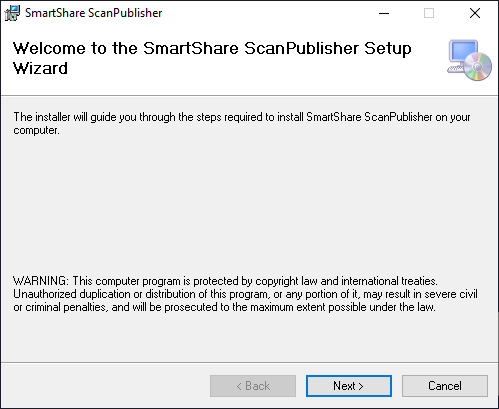
Após clicar no botão NEXT, será apresentada ao usuário a tela para configurar o diretório da instalação, ou seja, em qual pasta do servidor os arquivos da instalação serão direcionados. Por padrão, esta tela já vem com os dados preenchidos, mas nada impede que os mesmos sejam alterados.
Para alterar a pasta de instalação, o usuário deverá clicar no botão BROWSE, localizar a pasta dentro do servidor ou digitar o diretório da mesma no campo Folder. É possível também, alterar o volume (Drive), na qual o ScanPublisher será instalado (C:/. D:/ Q:/), para isso o usuário deverá clicar no botão DISK COST, e lhe será apresentada uma tela com todos os volumes do servidor e o espaço disponível em cada um. Além dessas alterações, o ScanPublisher dispõe ao usuário a possibilidade de definir quem poderá acessar as funcionalidades do módulo após a instalação do mesmo, podendo escolher como opção: apenas você (Just Me), ou para todos (Everyone) os usuários que tiverem acesso ao computador onde o módulo está instalado.
Após definida as configurações de instalação, clicar no botão NEXT para continuar com a instalação do produto.
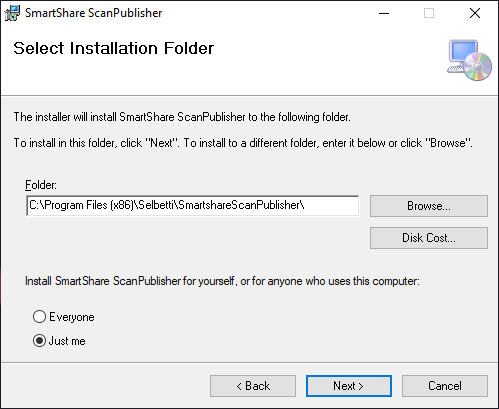
A tela para confirmar a instalação será apresentada ao usuário, onde o mesmo deverá clicar no botão NEXT, e assim iniciar a instalação. Nesta tela, bem como nas telas anteriores a essa, permitem que o usuário volte às telas de instalação através do botão BACK, ou cancele a instalação do módulo ScanPublisher, se clicar no botão CANCEL.
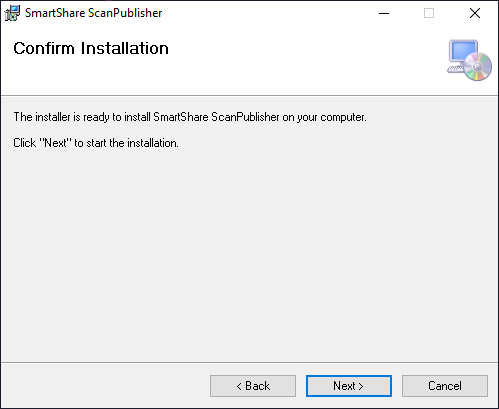
Após confirmar a instalação do módulo ScanPublisher, o usuário terá que aguardar alguns minutos até que todos os arquivos sejam instalados no diretório informado, para assim usufruir das funcionalidades disponibilizadas pelo mesmo. Caso queira cancelar a instalação, clicar no botão CANCEL.
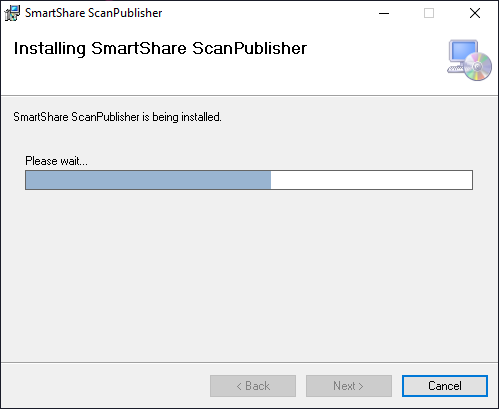
Com a instalação completa, na tela que será apresentada (Figura abaixo), o usuário deverá clicar no botão CLOSE para sair da instalação e acessar as configurações do módulo ScanPublisher.